Часто речь идет о том, как показать изображения в наилучшем качестве. Разрешение играет при этом решающую роль. Модель искусственного интеллекта Real-ESRGAN (Enhanced Super-Resolution Generative Adversarial Networks) предлагает передовой метод улучшения и масштабирования изображений. Это технология, которая используется не только в области техники наблюдения, но и в видеоиграх и других областях, где изображения с низким разрешением должны быть масштабированы с помощью искусственного интеллекта. В этом руководстве я покажу вам пошагово, как использовать Real-ESRGAN для быстрого, простого и бесплатного увеличения ваших изображений.
Основные результаты
- Real-ESRGAN позволяет высококачественное и быстрое масштабирование изображений с помощью искусственного интеллекта.
- Этот инструмент можно использовать непосредственно через Google Colab или скачать как программу с GitHub.
- С помощью нескольких шагов вы можете значительно увеличить разрешение ваших изображений и достичь впечатляющих результатов.
Пошаговое руководство
Шаг 1: Доступ к Real-ESRGAN
Чтобы начать использовать Real-ESRGAN, у вас есть несколько вариантов. Вы можете использовать сервис непосредственно в Интернете или установить программу на свой компьютер. Для упрощения использования рекомендую вам использовать версию Google Colab.
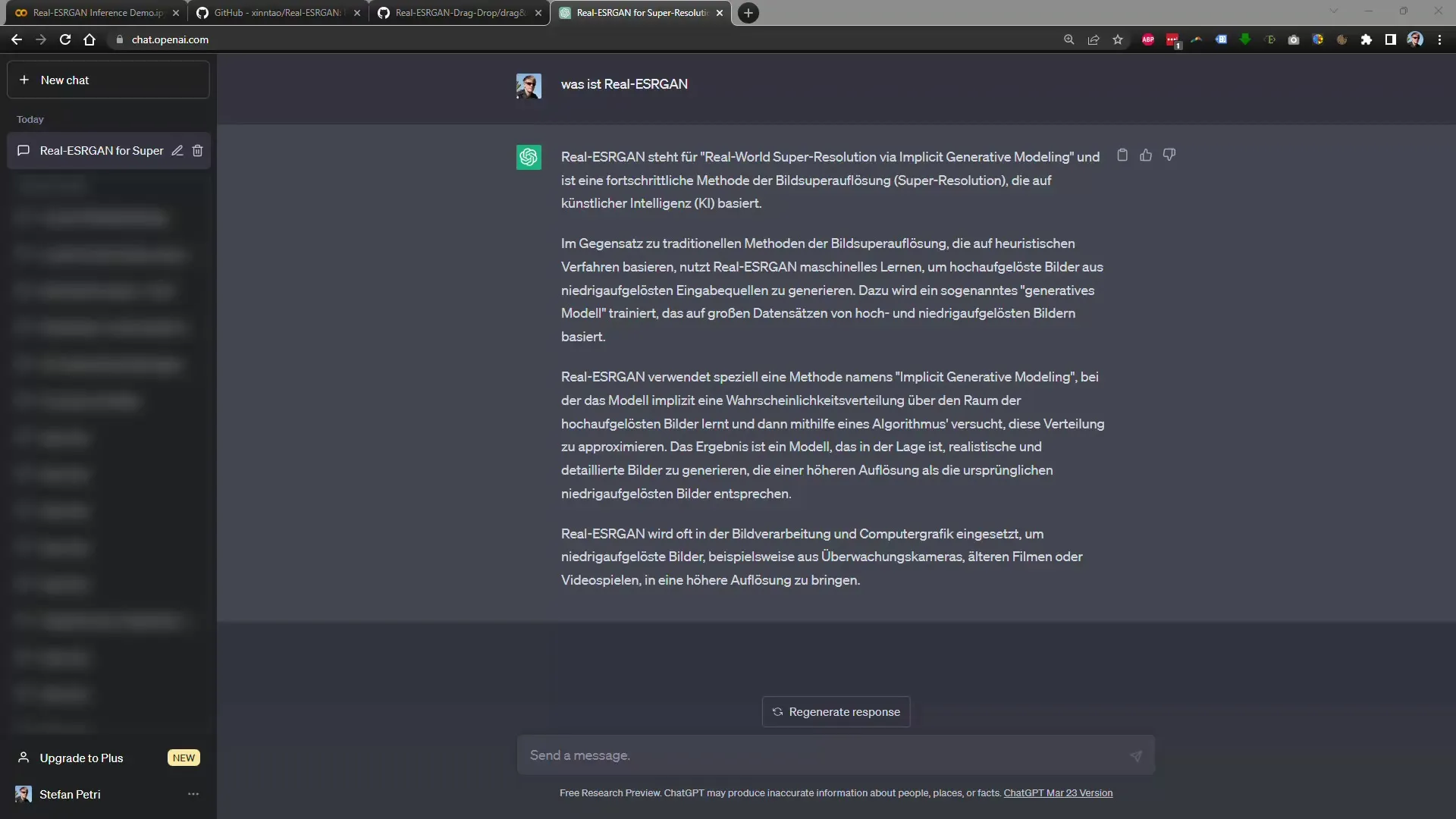
Шаг 2: Открыть Google Colab
Откройте страницу Google Colab, содержащую код Real-ESRGAN. Здесь вы можете работать прямо в браузере, не устанавливая никакого программного обеспечения. Полностью обновите страницу, чтобы все содержимое было правильно загружено.
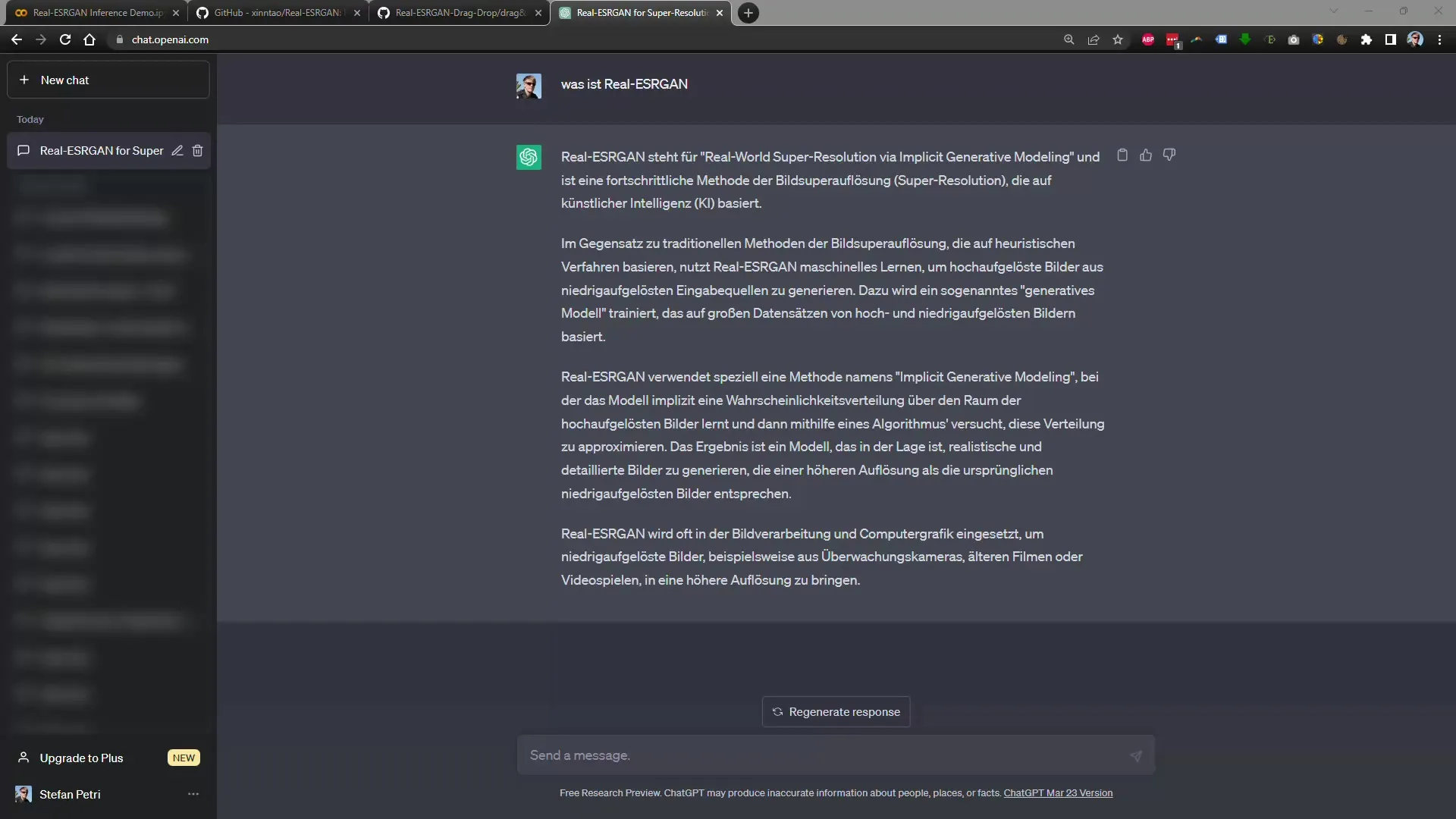
Шаг 3: Выполнить код
В интерфейсе Google Colab есть кнопка Play, на которую нужно нажать, чтобы выполнить код. Это первый шаг в вашем процессе. Как только вы нажмете на Play и появится зеленый свет, первый шаг будет завершен, и вы будете готовы к следующему шагу.
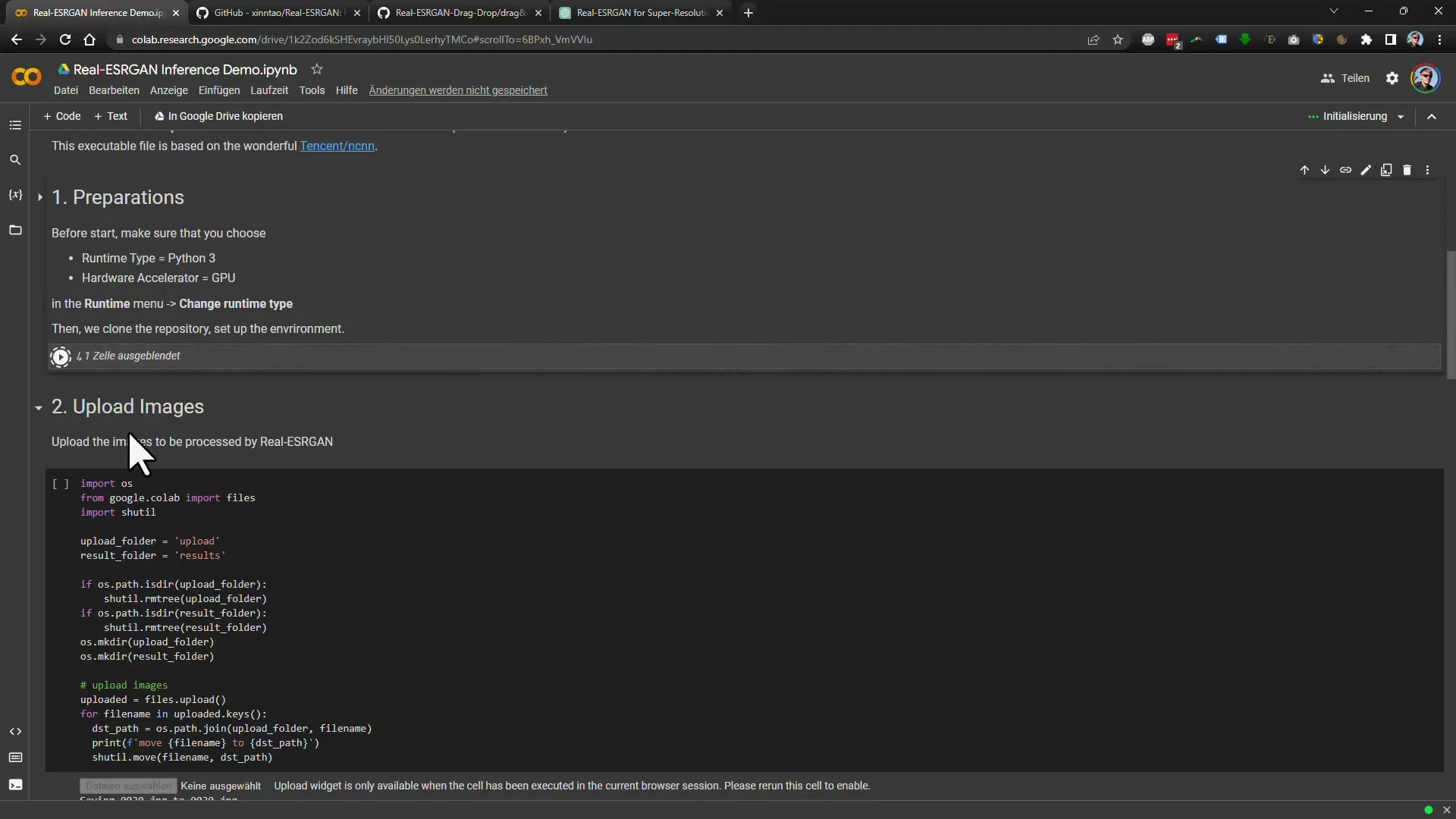
Шаг 4: Выбрать изображение
Теперь вы увидите, что доступна опция выбора файла. Щелкните "Выбрать файл" и загрузите изображение, которое вы хотите увеличить. Я рекомендую использовать изображение с низким разрешением для достижения лучших результатов.
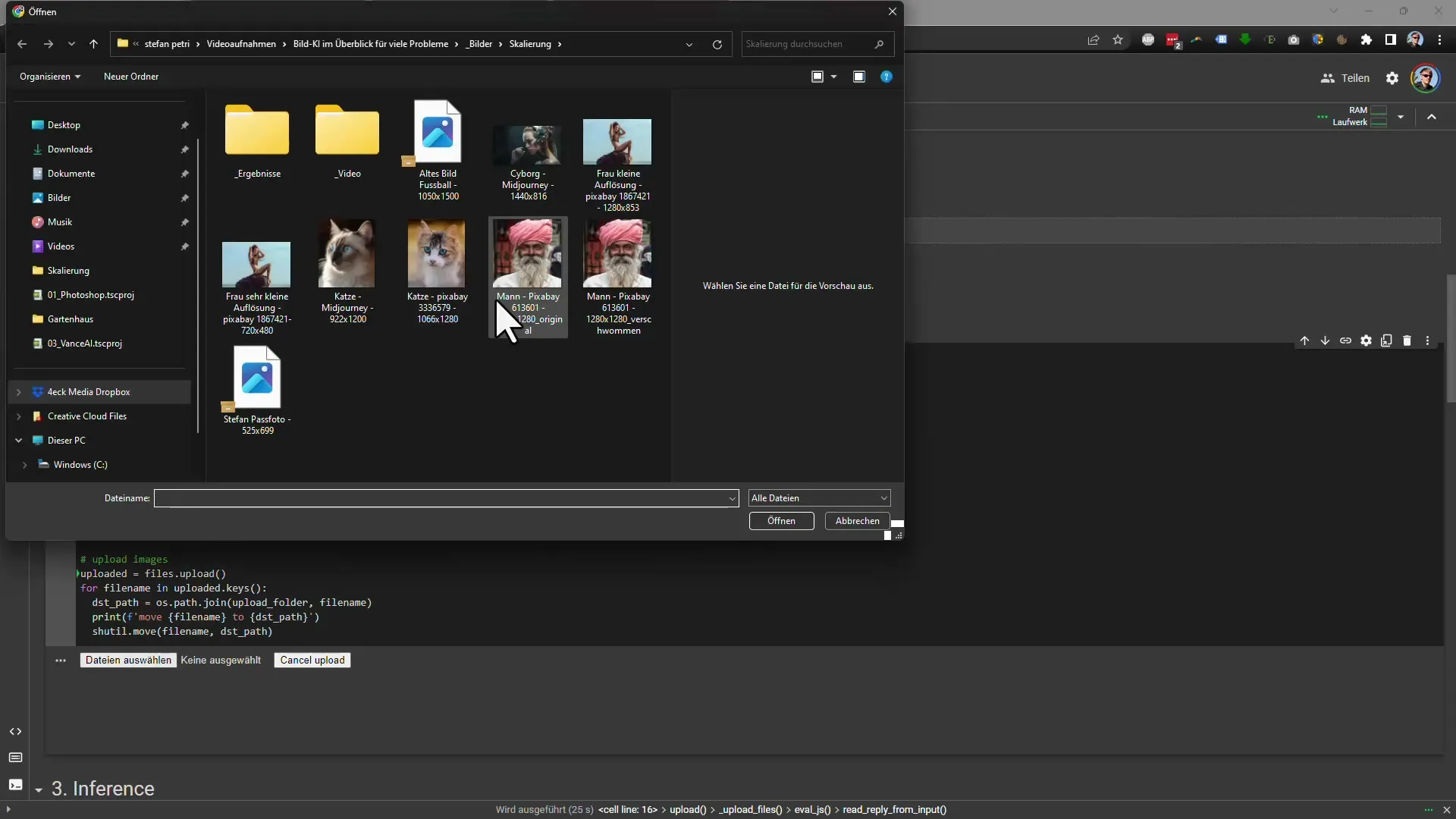
Шаг 5: Установить разрешение
На этом этапе у вас есть возможность установить желаемый размер увеличения. Например, вы можете выбрать увеличение в 3,5 раза. Обратите внимание, что ваше изображение не должно быть слишком большим, так как это может вызвать проблемы с оперативной памятью вашего компьютера.
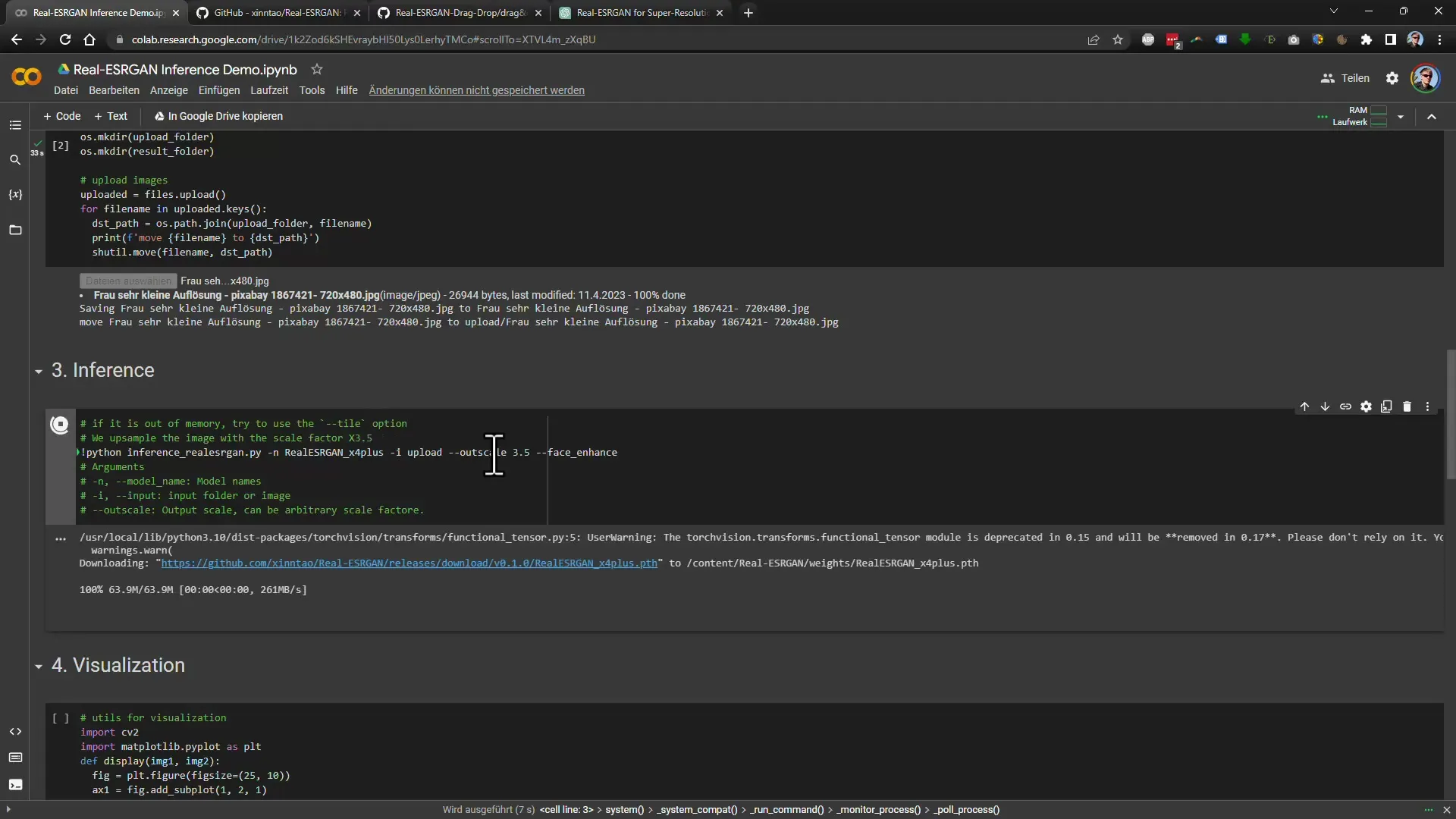
Шаг 6: Просмотреть предварительно
На следующем этапе вы сможете просмотреть свое изображение, чтобы увидеть разницу между оригинальным изображением и увеличенным изображением. Инструмент покажет вам предварительный просмотр предыдущего и последующего изображений.
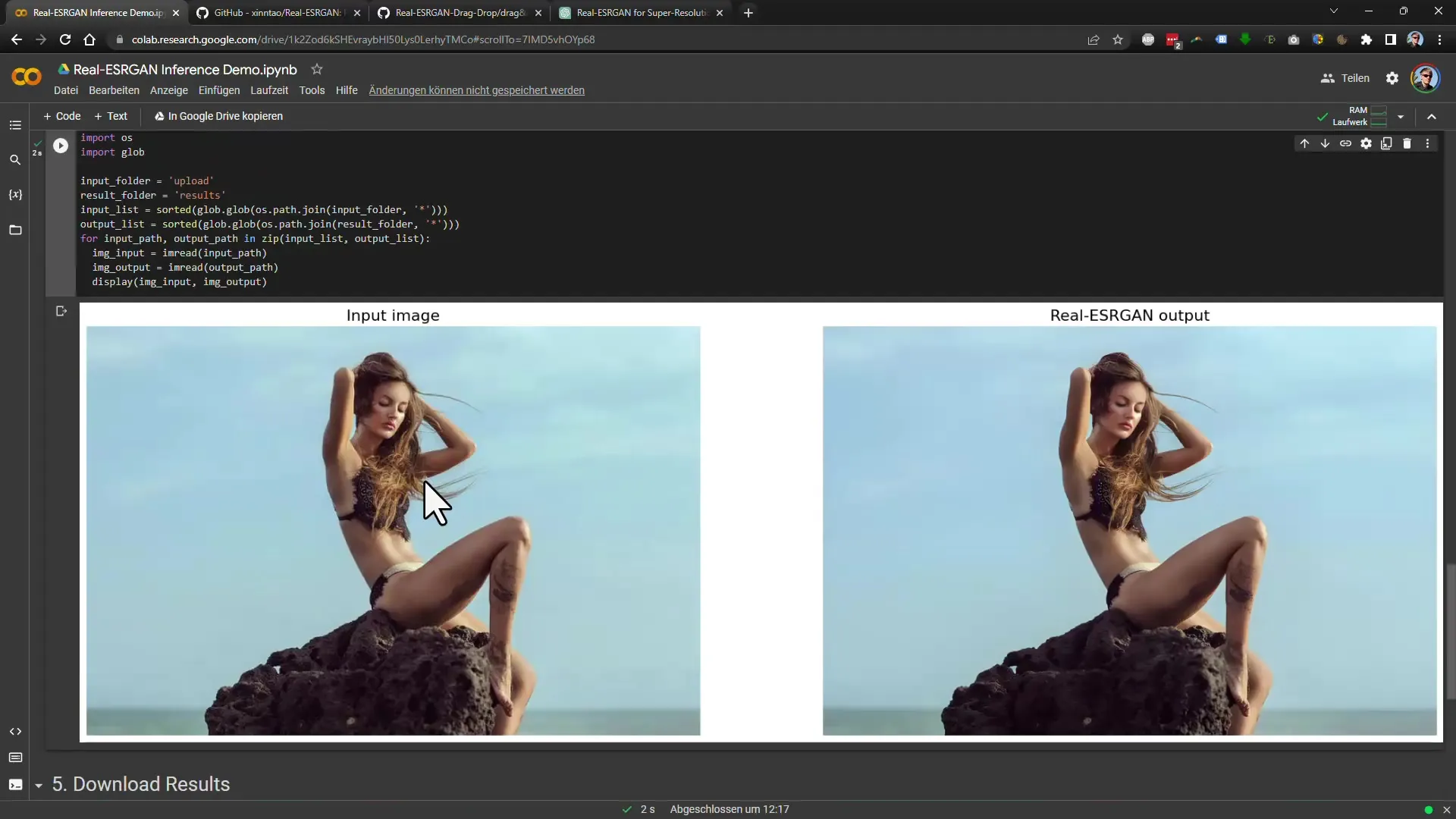
Шаг 7: Скачать изображение
Если вы довольны результатом, щелкните кнопку Загрузить, чтобы сохранить изображение. Откроется окно загрузки, и вы сможете сохранить изображение в выбранную папку.
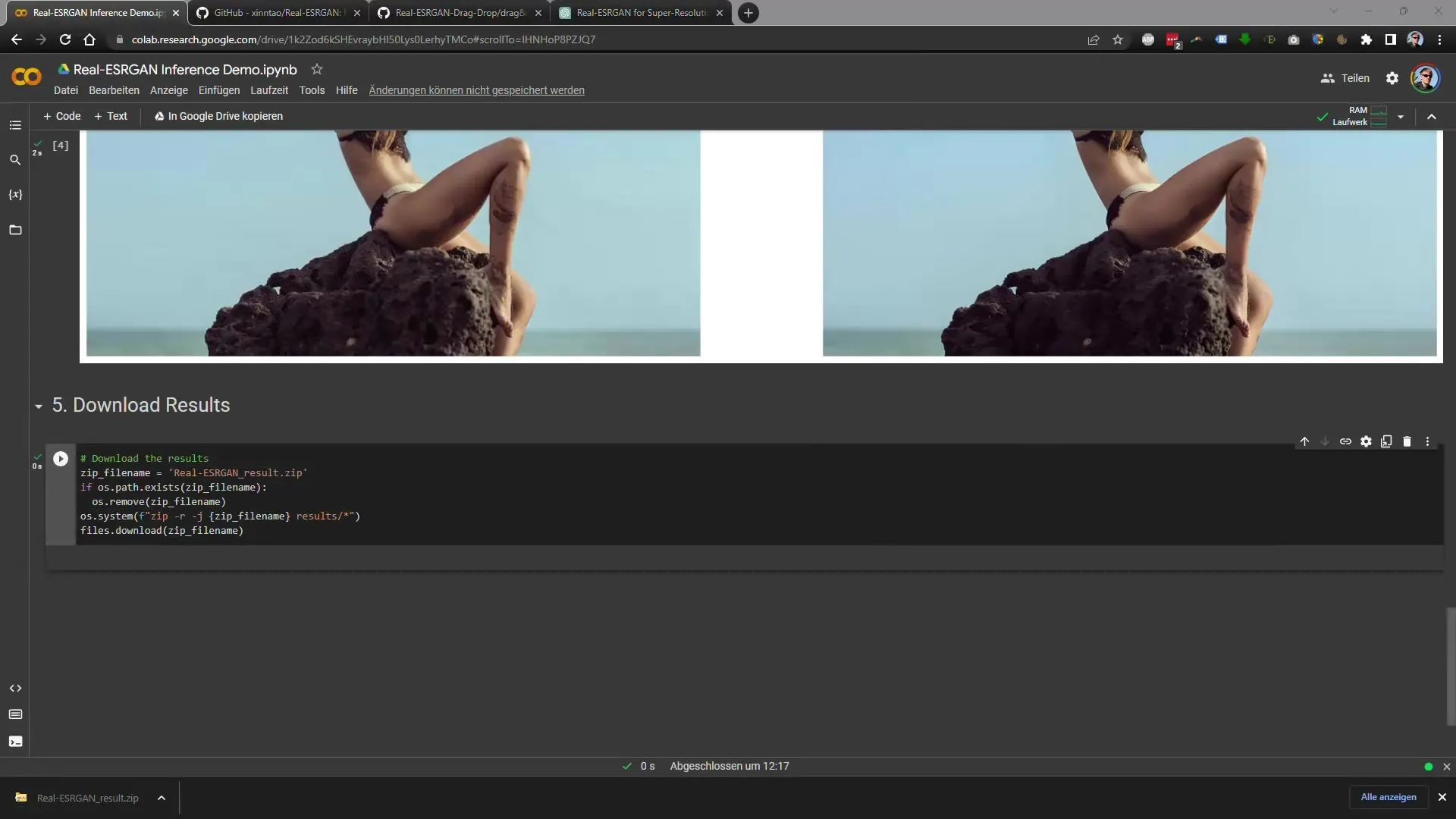
Шаг 8: Сравнить результаты
После загрузки изображения сравните его качество с оригиналом. Вы заметите, что увеличенное изображение предлагает значительно лучшее разрешение.
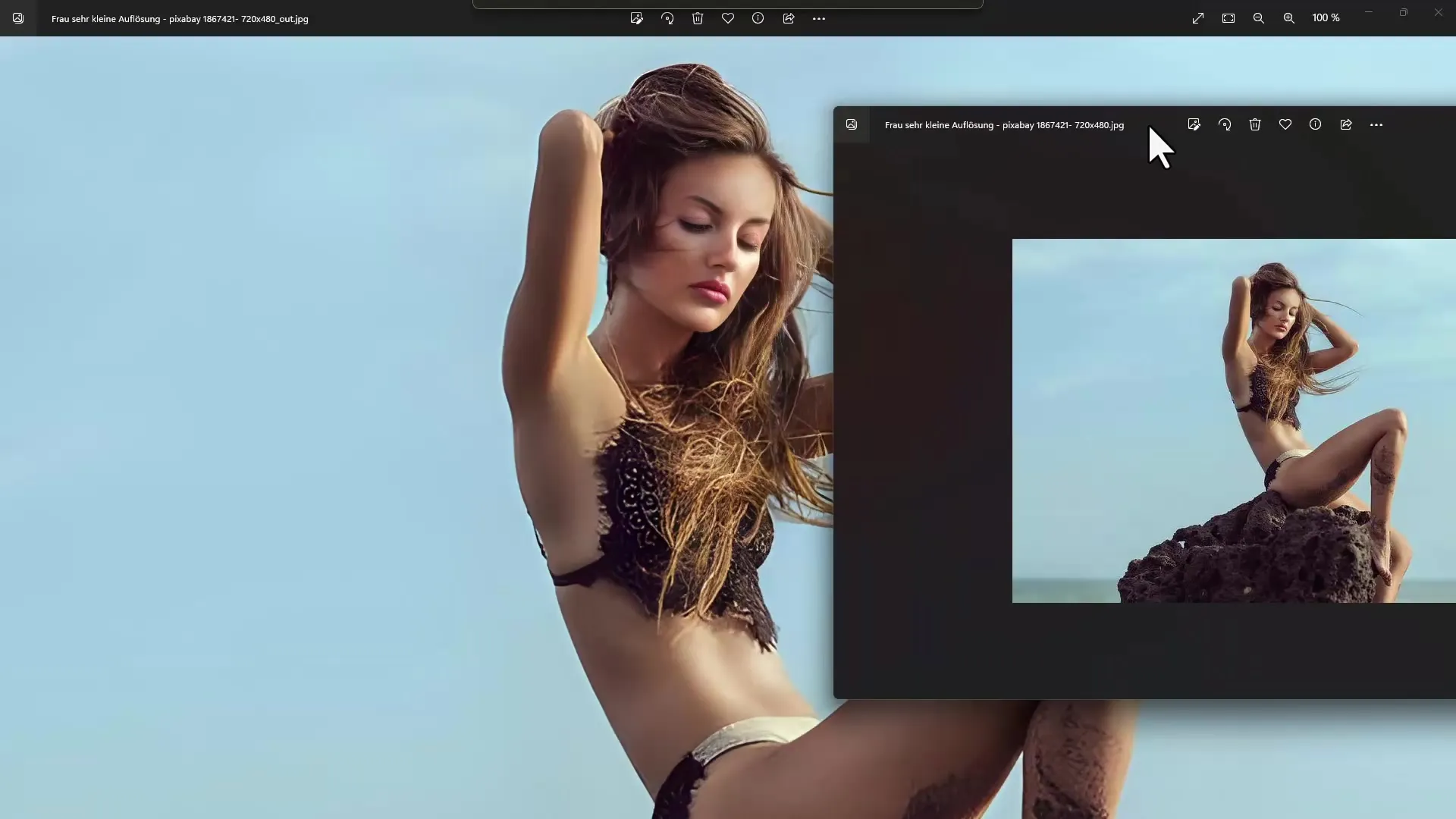
Шаг 9: Скачать программу с GitHub
Если ты находишь шаги в Google Colab сложными, ты также можешь скачать программу напрямую с GitHub. Здесь есть портативная версия, которую легко использовать. Прокрути немного вниз на странице GitHub, чтобы найти опции для загрузки.
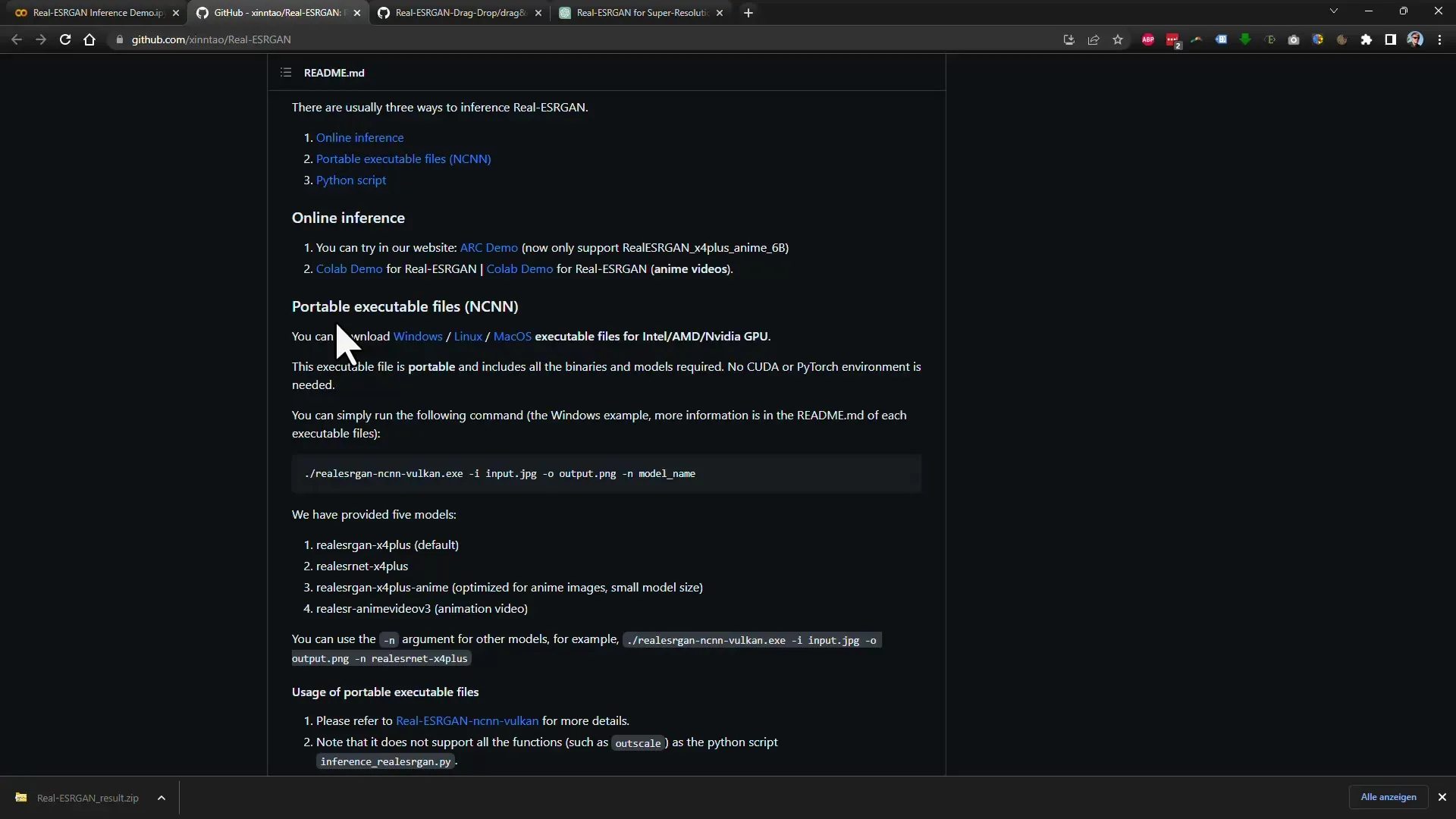
Шаг 10: Установка и использование
После скачивания и распаковки программы открой командную строку в той папке, где программа сохранена. Здесь ты можешь выполнить необходимые команды в соответствии с инструкциями в файле README.
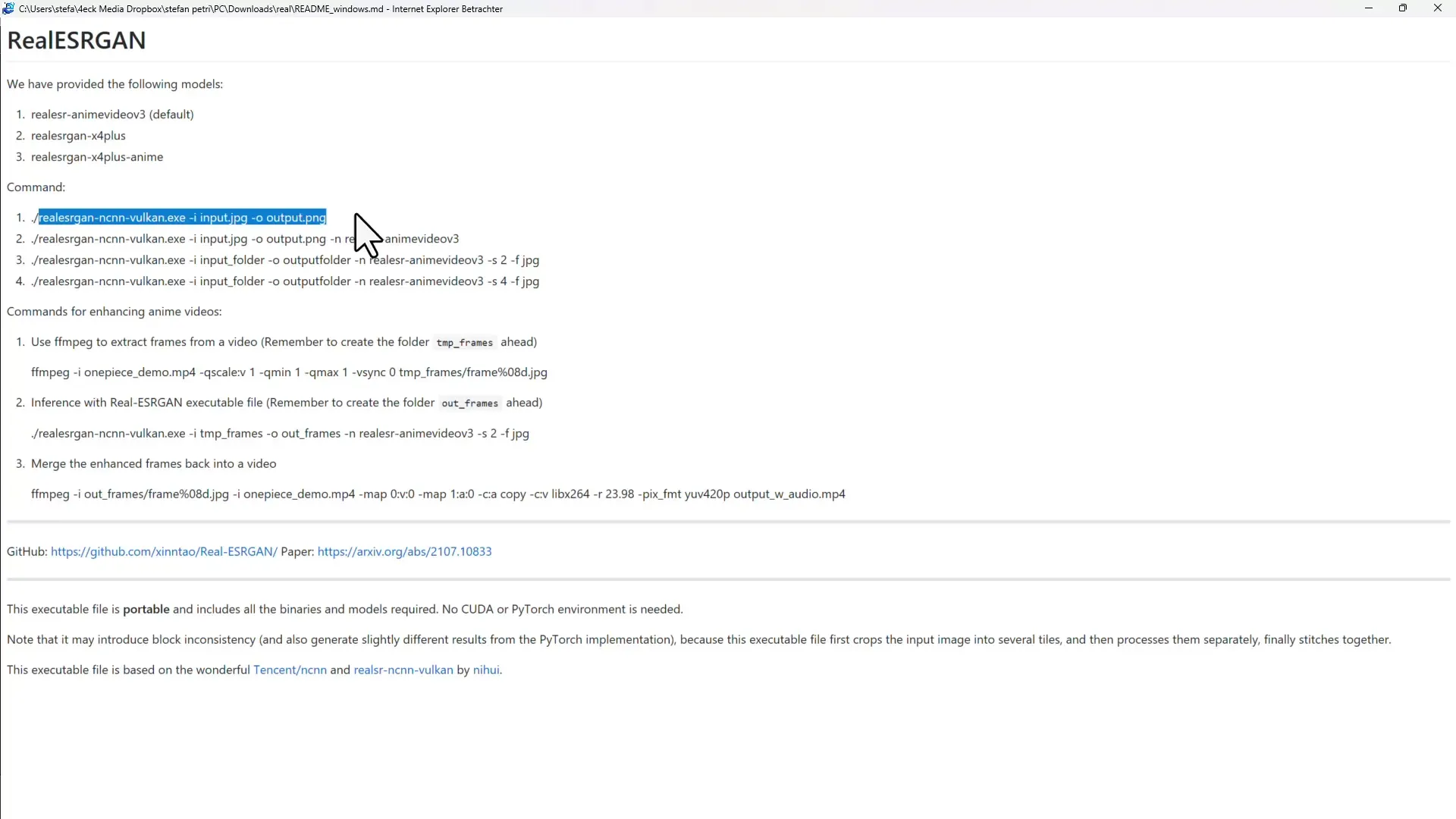
Шаг 11: Использование пакетного файла
Для упрощения я рекомендую использовать пакетный файл. Ты можешь создать его сам или взять из других источников. Таким образом ты сможешь избежать ручного ввода команд. Просто перетащи файл изображения на пакетный файл.

Шаг 12: Увеличение изображения с помощью пакетного файла
После перетаскивания процесс автоматически начнется, и ваше изображение будет увеличено в фоновом режиме. Результат будет в папке назначения, которую вы предварительно выбрали. Этот метод не только быстр, но и чрезвычайно удобен.
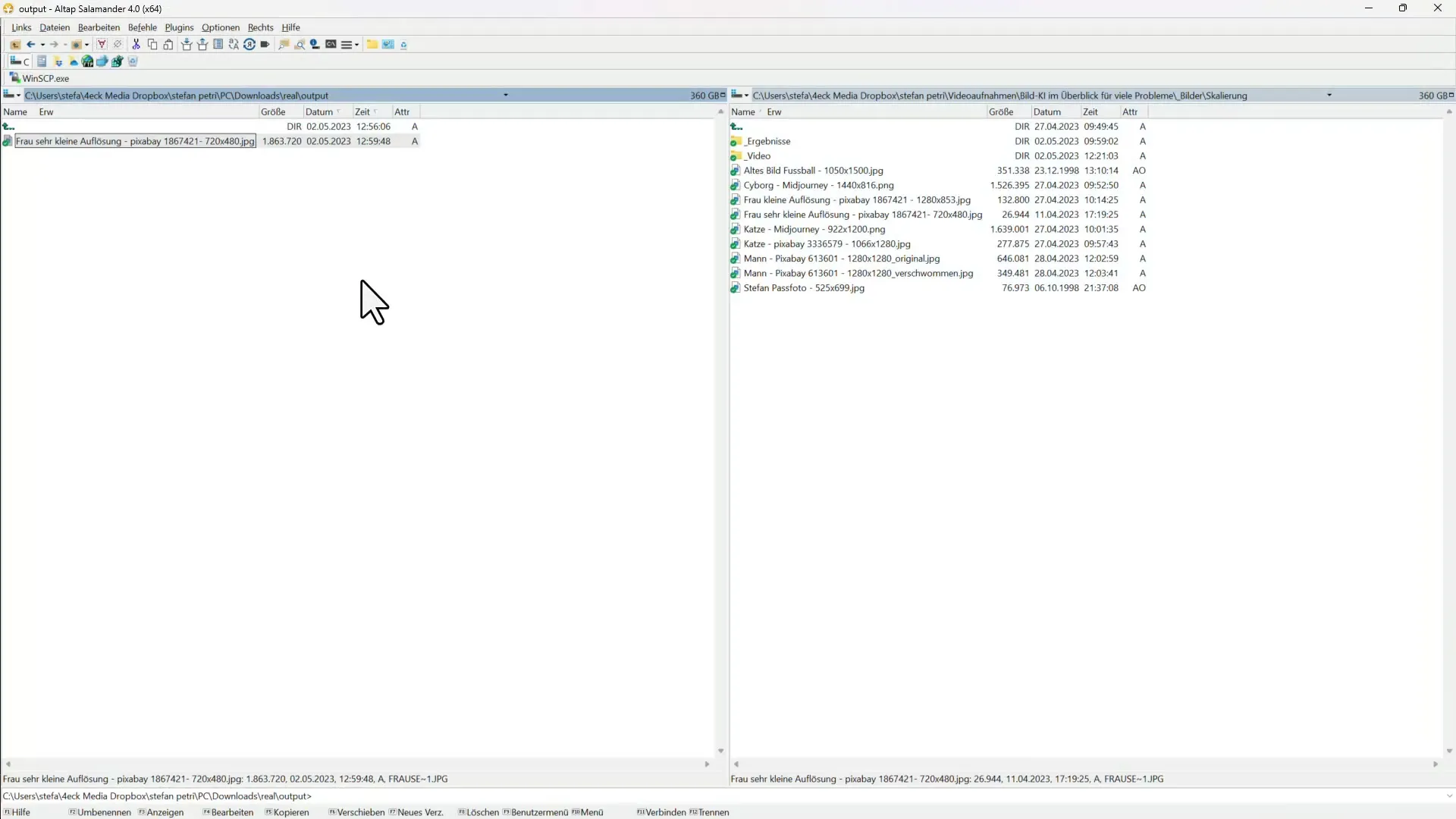
Шаг 13: Проверка результатов
После завершения процесса откройте папку назначения, чтобы проверить увеличенные изображения. Вы увидите, что качество изображений, будь то естественные отсканированные или цифровые снимки, впечатляет.
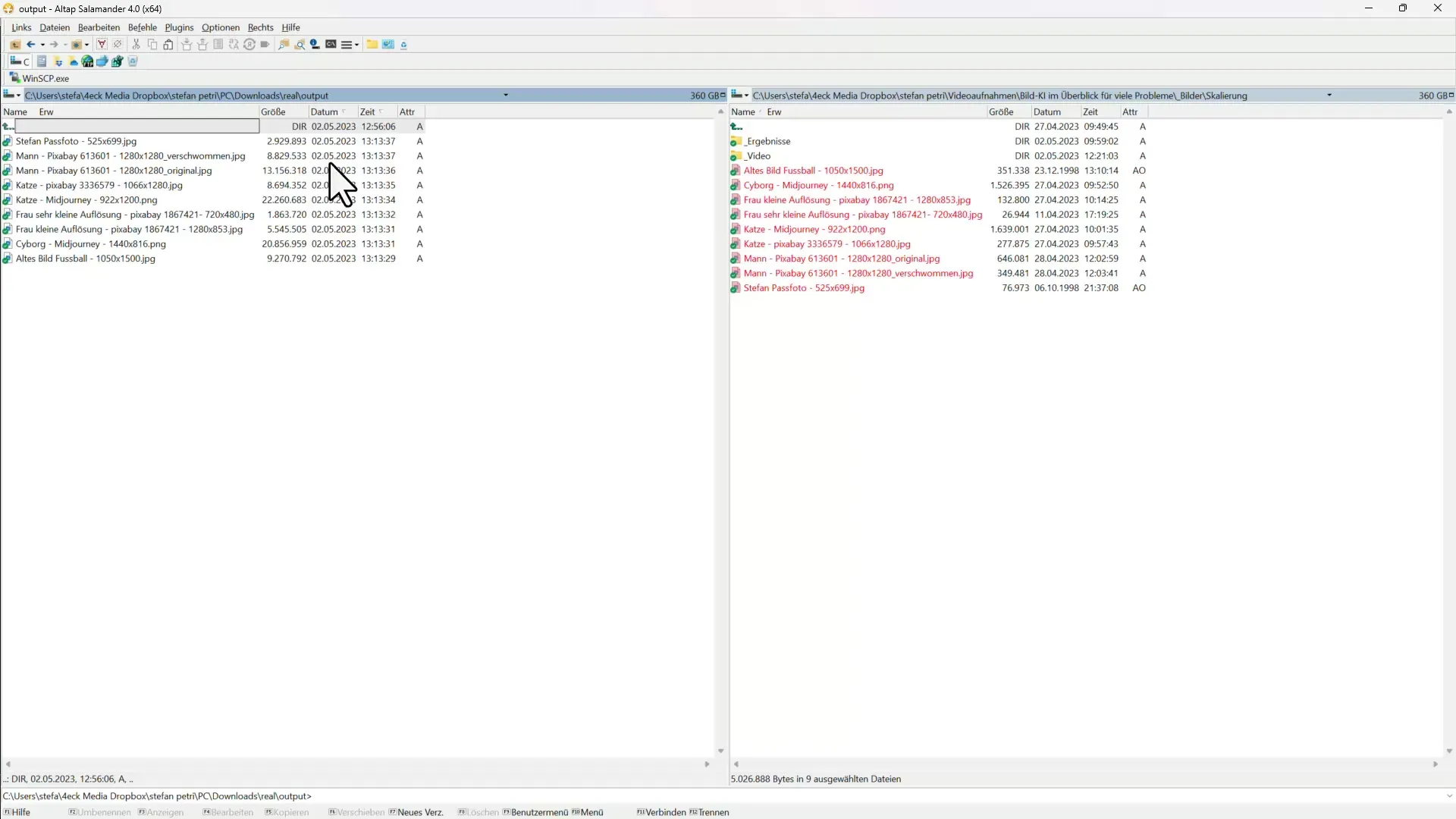
Итог
В этом руководстве вы пошагово узнаете, как использовать Real-ESRGAN для масштабирования изображений. Независимо от того, работаете ли вы в Google Colab или используете локальную программу, методика ясна и проста. Благодаря умным технологиям искусственного интеллекта вы можете создавать качественные изображения со скоростью, которая превзойдет ваши ожидания.
Часто задаваемые вопросы
Как скачать программу Real-ESRGAN?Вы можете скачать программу непосредственно с веб-сайта GitHub.
Как использовать Google Colab для Real-ESRGAN?Откройте Google Colab, загрузите ваше изображение и выполните предписанные шаги для увеличения масштаба.
Можно ли масштабировать изображения с помощью пакетного файла?Да, пакетный файл упрощает процесс и позволяет быстро обрабатывать изображения.
Какие форматы изображений поддерживаются?Real-ESRGAN поддерживает распространенные форматы изображений, такие как JPEG и PNG.
Как проверить качество увеличенного изображения?Сравните увеличенное изображение с оригиналом в подобном ракурсе.


